كانت واحدة من الأشياء الغريبة فى ويندوز والتى قمنا باستعراضها مسبقًا هي وجود شيء يُسمي "Last BIOS Time" فى قسم Startup على مدير المهام فى ويندوز 8 و 8.1 وبالتأكيد ويندوز 10. لكننا لم نقم بتفسير الأمر بشكل أكثر تعمقًا، فقط اكتفينا بتوضيح سريع لهذا الوقت لكنه كان يستحق تقدير أكثر من ذلك ! فتخيل أن هذا الامر يُمكنه جعل عملية إقلاع الويندوز أسرع والتخلص من مشكلة الاقلاع يستغرق وقت طويل، وهذا ما دفعنا إلى إعداد مقال اليوم حيث إنطلاقاً من السطور أدناه نجيب لكم بشكل تفصيلي على سؤال "إلى ماذا يشير "Last BIOS Time" فى مدير مهام ويندوز ؟" فدعونا نبدأ مباشرةً.

فى البداية، يجدر بك أن تعرف أن جهاز الكمبيوتر عند تشغيله لا يبدأ مباشرةً فى عملية إقلاع نظام التشغيل - اياً كان - فهناك عمليات متعددة تتم مسبقاً لكن تنتهي فى لمح البصر ( فى حالة إن كان حاسوبك يعمل بشكل طبيعي ) وواحدة من ضمن هذه العمليات، هي قيام الـ UEFI - والذي هو عبارة عن برنامج يحوي معلومات حول إعدادات مكونات الهاردوير المختلفة - بتهيئة مكونات الكمبيوتر ومن ثم يبدأ يعطي إشارة لنظام التشغيل بالسيطرة على هذه المكونات حتى تتمكن أنت من بدأ التعامل على الحاسوب واستهلاك هذه المكونات أو الموارد.
وظيفة الـ Last BIOS Time فى مدير مهام ويندوز هي عرض هذا الوقت الذي استغرقه الـ UEFI فى تهيئة مكونات الهاردوير قبل أن يبدأ تشغيل الويندوز منذ اللحظة التى قمت فيها بتشغيل جهاز الكمبيوتر. كل ما عليك القيام به هو الضغط كليك يمين على شريط المهام، ومن القائمة اضغط على Task Manager لفتح أداة مدير المهام فتضغط منها على More Details لعرض تفاصيل أكثر، الآن إنتقل إلى Startup وسيكون بوسعك التحقق من الوقت المستغرق من أمام Last BIOS Time.

نلاحظ من السطور السابقة، أن الويندوز يعرض لك Last BIOS Time فقط فى حالة إذا كان جهازك يدعم تقنية الـ UEFI ويستخدمها اثناء الاقلاع بدلاً من استخدام ذاكرة البيوس الأساسية، ويُمكنك معرفة الفرق بينهما بعد قراءة موضوع ما الفرق بين البيوس BIOS و UEFI ؟
فإذا كان حاسوبك قديم ويستعمل وضعية Legacy BIOS سوف تري مكان Last BIOS Time فارغ ولا يوجد هناك شيء يحمل هذا الاسم فى الجهاز، أو ايضاً إذا كنت تستخدم ويندوز كنظام وهمي لن تتمكن من معرفة الوقت المستغرق بهذه الطريقة. إذاً فهي متاحة فقط على الاجهزة المدعمة لوضعية الإقلاع UEFI وايضاً يشترط أن يعمل بويندوز 8 أو 10 لان أداة مدير المهام فى الاصدارات السابقة تفتقر من هذه الميزة.
وإذا كان سؤالك الآن هو "كيف أعلم ما إذا كان الحاسوب الخاص بي يدعم الـ UEFI أم لا ؟" فيُمكنك معرفة ذلك ببساطة إذا لاحظت ظهور شعار الشركة المصنعة للجهاز على الشاشة أثناء عملية الإقلاع بدلاً من شعار الويندوز. أو بإستخدام أداة System Information.

أو الطريقة الأفضل هي الدخول لشاشة الـ BIOS نفسها فى جهازك وعند هذه الحالة ستحتاج لقراءة موضوع كيفية الدخول إلى شاشة البيوس على جميع اجهزة الكمبيوتر واللاب توب ضروري. فيُمكنك من خلال قسم Boot داخل شاشة البيوس ثم تحديد Boot Mode وتضغط Enter، أن تعرف ما إذا كان جهازك يدعم فعلاً تقنية الـ UEFI أم لا، وإذا وجدت انه يدعم التقنية لكن رغم ذلك يعمل الإقلاع تحت وضعية Legacy BIOS فيُمكنك حينها ضبط الاقلاع على UEFI ببساطة وحفظ إعدادات البيوس على ذلك.

الآن تعرفنا على وظيفة Last BIOS Time وما فائدته لمعرفة الوقت المستغرق أثناء تهيئة مكونات الجهاز قبل تشغيل نظام ويندوز على الحاسوب، لكن السؤال هنا هو كيف يُمكننا الاستفادة من Last BIOS Time لجعل عملية إقلاع الجهاز أسرع ؟ حسناً، دعني أخبرك بشيء وهو أن هناك بعض التعديلات والأخطاء التى من الممكن أن تحدث وتؤثر فى بطء عملية الإقلاع، ويمكن التحقق من أن هناك أخطاء ومشاكل فعلاً أم لا من خلال الوقت المتواجد أمام Last BIOS Time. فمثلاً إن وجدت أن الـ UEFI استغرق أقل من 10 ثواني فى عملية تهيئة المكونات قبل الاقلاع للويندوز، فهذا يشير إلى أن جهازك يعمل بصورة طبيعية وخالي من اي مشاكل.
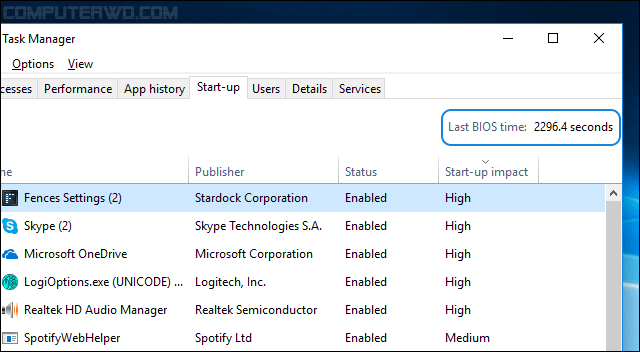
ولكن فى بعض الاحيان إذا كنت ترى أمام Last BIOS Time ان برنامج UEFI استغرق أكثر من 20-30 ثانية فهذا يعني أن هناك شيء خاطئ في إعدادات البيوس أو UEFI وهو ما يجعل عملية الإقلاع تستغرق وقت طويل وتظن ان السبب هو نظام ويندوز. عموماً، يجب أن تولي الامر اهتماماً وأن تعرف ما هو الخطأ والحل الصحيح لجعل اقلاع الجهاز أسرع، فبدأ التحقق من إعدادات البيوس وتأكد من أن جميع الاجهزة تعمل بشكل سليم.
وهناك ايضاً خطوات أخرى يُمكنك القيام بها لمحاولة تقليل هذا الوقت المستغرق، مثل:
- تفعيل خيار No GUI Boot، فهذا سيوفر حوالي 0.2 أو 0.3 من الثواني.
- استرجاع الاعدادات الافتراضية للبيوس.
- احياناً عندما تقوم بضبط Boot Mode على Legacy BIOS بينما تضبط Boot Priority على UEFI يتم تسريع الاقلاع.
- إذا كانت هناك اي عمليات إختبار او تحقق Test لمكونات الكمبيوتر قبل الاقلاع فيجب تعطيلها.
- قم بتعطيل منفذ PS/2 فى المذربورد من البيوس إذا كنت تستخدم وحدات الادخال عبر منفذ USB.
- إذا كنت تستخدم مكونات هاردوير قديمة خصوصاً اللوحة الام، او إصدار قديم من نظام التشغيل فيجب عليك الترقية لتسريع الاقلاع.
بالتأكيد الأمر مهم، وإذا فشلت فى تقليل الوقت المتواجد أمام Last BIOS Time بالطرق السابقة، فيتبقى أمامك خطوة أخرى فعالة وهي أن تقوم بتحديث إصدار البيوس لأحدث إصدار متاح من الشركة المصنعة، وقد سبق وقمنا باستعراض شرح لطريقة القيام بهذا الأمر "كيفية تحديث قطعة البيوس في اللاب توب لآخر إصدار بأسهل طرق" يُمكنك الاطلاع عليه.


